 SBT Tin 12, giải sbt tin học 12 kết nối tri thức
SBT Tin 12, giải sbt tin học 12 kết nối tri thức
 Chủ đề 6. Máy tính và xã hội tri thức SBT Tin học 12 Kế..
Chủ đề 6. Máy tính và xã hội tri thức SBT Tin học 12 Kế.. Bài 22. Thực hành kết nối các thiết bị số trang 83 SBT Tin học 12 Kết nối tri thức với cuộc sống
Quan sát hình 22.1 để nhận dạng các cổng kết nối qua cáp tín hiệu của máy tính. Đưa ra ví dụ một số thiết bị có thể kết nối qua các cổng đó.
Tổng hợp đề thi học kì 1 lớp 12 tất cả các môn - Kết nối tri thức
Toán - Văn - Anh - Lí - Hóa - Sinh - Sử - Địa
1.1
Trả lời câu hỏi 1.1 trang 83 Bài 1 SBT Tin học 12 Kết nối tri thức
Quan sát hình 22.1 để nhận dạng các cổng kết nối qua cáp tín hiệu của máy tính.
Đưa ra ví dụ một số thiết bị có thể kết nối qua các cổng đó.
Lời giải chi tiết:
- Các cổng VGA và HDMI dùng để nối với thiết bị hiển thị như ti vi, máy chiếu, bảng LED.
- Cổng USB kiểu A nối được với rất nhiều thiết bị như chuột, bàn phím, đĩa ngoài, thẻ nhớ, các thẻ có chức năng như bảng mạch mở rộng.
- Cổng USB Remote chính là cổng micro SD.
Cổng USB kiểu B thường dùng để nối máy in, máy quét. Một số thiết bị hiển thị cũng có thể dùng cổng này.
- Cổng mạng dùng để cắm cáp UTP kết nối với mạng.
1.2
Trả lời câu hỏi 1.2 trang 83 Bài 1 SBT Tin học 12 Kết nối tri thức
Tìm hiểu và nêu các loại hình kết nối gần không dây. Với mỗi loại, hãy nêu một vài ví dụ về sử dụng kiểu kết nối tương ứng.
Lời giải chi tiết:
Kết nối gần không dây:
- Kết nối Bluetooth: Kết nối gần trong phạm vi khoảng 10 m. Dùng để kết nối với thiết bị âm thanh, chuột không dây, liên kết mạng, đồng bộ điện thoại thông minh với đồng hồ thông minh.
- Kết nối Wi-Fi: Ví dụ như kết nối với máy in không dây, ti vi thông minh.
- Kết nối NFC: Ví dụ như kết nối để sử dụng các thẻ RFID tại các trạm thu phí, thanh toán qua điện thoại, kết nối điện thoại với máy ảnh số.
- Từng có kết nối hồng ngoại sử dụng tia hồng ngoại để chuyển dữ liệu giống như các thiết bị điều khiển từ xa (remote control). Hiện nay kết nối hồng ngoại lại hầu như không sử dụng với máy tính nữa vì sử dụng khá bất tiện.
1.3
Trả lời câu hỏi 1.3 trang 84 Bài 1 SBT Tin học 12 Kết nối tri thức
Khi kết nối máy tính chạy hệ điều hành Windows với thiết bị hiển thị, ngoài màn hình chính của máy tính, còn có màn hình mở rộng. Khi đó, người dùng có thể chọn các chế độ hoạt động nào?
A. Màn hình chính bật, màn hình mở rộng tắt.
B. Màn hình chính tắt, màn hình mở rộng bật.
C. Màn hình chính và màn hình mở rộng đều bật.
D. Màn hình chính và màn hình mở rộng đều tắt.
Lời giải chi tiết:
Đáp án: A, B, C.
A. Giải thích: Trong cấu hình nhiều màn hình, người dùng có thể chọn chế độ chỉ sử dụng màn hình chính, trong khi màn hình mở rộng không hoạt động (tắt). Điều này thường được thực hiện thông qua các cài đặt hiển thị trong Windows, nơi người dùng có thể quyết định chỉ sử dụng một màn hình.
B. Giải thích: Người dùng có thể chọn chỉ sử dụng màn hình mở rộng và tắt màn hình chính. Điều này có thể hữu ích trong các tình huống mà người dùng muốn làm việc trên một màn hình lớn hơn hoặc khi màn hình chính không cần thiết. Cũng như trường hợp trước, điều này có thể được thiết lập trong cài đặt hiển thị.
C. Giải thích: Đây là chế độ phổ biến khi người dùng muốn sử dụng cả màn hình chính và màn hình mở rộng cùng một lúc. Người dùng có thể kéo và thả cửa sổ ứng dụng giữa hai màn hình, giúp mở rộng không gian làm việc và tăng hiệu suất.
1.4
Trả lời câu hỏi 1.4 trang 84 Bài 1 SBT Tin học 12 Kết nối tri thức
Khi kết nối máy tính chạy hệ điều hành Windows với thiết bị hiển thị, có thể sử dụng đồng thời cả màn hình chính và màn hình mở rộng. Khi đó, người dùng có thể chọn các chế độ hoạt động nào?
A. Màn hình chính và màn hình mở rộng hiển thị giống nhau.
B. Màn hình mở rộng được ghép tiếp vào màn hình chính, việc thao tác ở hai màn hình trở thành liền mạch.
C. Hình ảnh của màn hình chính được lồng trở thành một phần của màn hình mở rộng.
D. Có thể lồng hình ảnh của màn hình mở rộng trong màn hình chính. Hình ảnh của màn hình mở rộng được hiển thị trong một vùng thu nhỏ của màn hình chính.
Lời giải chi tiết:
Đáp án: A, B.
A. Giải thích: Chế độ này được gọi là "Duplcate" (nhân bản), trong đó cả hai màn hình hiển thị cùng một nội dung. Điều này rất hữu ích khi người dùng cần trình chiếu thông tin cho một nhóm lớn, như trong các buổi họp hoặc hội thảo.
B. Giải thích: Đây là chế độ "Extend" (mở rộng), cho phép người dùng mở rộng không gian làm việc giữa hai màn hình. Trong chế độ này, màn hình mở rộng được thiết lập như một phần mở rộng của màn hình chính, cho phép người dùng kéo các cửa sổ và ứng dụng giữa hai màn hình, tạo ra trải nghiệm liền mạch và mở rộng không gian làm việc.
1.5
Trả lời câu hỏi 1.5 trang 84 Bài 1 SBT Tin học 12 Kết nối tri thức
Phương án nào sau đây là sai?
Để hai thiết bị có thể truyền tệp qua Bluetooth cần:
A. Hai thiết bị phải bật Bluetooth.
B. Hai thiết bị phải ghép đôi với nhau.
C. Bên gửi phải yêu cầu và bên nhận phải đồng ý.
D. Bên nhận thông báo độ lớn tối đa có thể nhận và bên gửi phải tuân thủ.
Lời giải chi tiết:
Đáp án: D. Giải thích: Trong truyền tệp qua Bluetooth, bên nhận không cần phải thông báo về độ lớn tối đa có thể nhận. Thực tế, giao thức Bluetooth tự động quản lý việc truyền tệp và sẽ điều chỉnh kích thước tệp phù hợp với khả năng của cả hai thiết bị. Bên gửi chỉ cần tuân thủ các yêu cầu liên quan đến loại tệp và trạng thái kết nối, chứ không cần thông báo cụ thể về kích thước tối đa.
1.6
Trả lời câu hỏi 1.6 trang 84 Bài 1 SBT Tin học 12 Kết nối tri thức
Nhà thông minh là gì? Hãy nêu đặc điểm chung của các thiết bị nhà thông minh. Hãy tìm hiểu và kể ra một số thiết bị trong nhà thông minh.
Lời giải chi tiết:
Nhà thông minh là loại nhà được trang bị các thiết bị và hệ thống công nghệ thông minh nhằm tăng cường tiện nghi, an toàn và tiết kiệm năng lượng.
– Các thiết bị nhà thông minh có độ tự động hoá cao, có khả năng tự chủ (tự Du thiết lập được các kết nối, có thể thay đổi chế độ làm việc theo bối cảnh), có thể kiểm soát từ xa qua Internet.
– Một số thiết bị trong nhà thông minh:
+ Đèn thông minh cho phép bật, tắt từ xa, lập trình đặt lịch chiếu sáng. Một vài loại đèn thông minh sử dụng LED có thể điều khiến được nhiệt độ màu, chọn các chế độ sáng như ánh sáng trắng, ánh sáng trung tính hay ánh sáng vàng.
+ Nguồn điện có điều khiển (ổ cắm hay công tắc) thông minh, có thể bật tắt qua Internet, có thể đặt lịch bật, tắt.
+ Camera thông minh có thể quan sát qua Internet, tự động ghi hình khi ảnh động, lưu trên thẻ nhớ và ngừng ghi nếu ảnh không thay clinic đổi trong một khoảng thời gian. Có thể điềukhiển thu, phóng, góc quay qua Internet.
+ Khoá cửa thông minh có thể mở bằng các phương thức như mã số, thẻ RFID, vân tay, khoá cơ, thậm chí nhận dạng mặt người. Có thể điều khiển đóng, mở từ xa qua Internet, có thể cấp mã số từ xa để mở cửa (điều này rất hữu ích với những nhà cho thuê mà không cần tiếp xúc với người thuê).
+ Cổng thông minh cho phép mở, đóng bằng iền là thiết bị điều khiển từ xa hay thiết bị thông minh qua Internet. Có thể quan sát qua Internet và Thanh ghi hình khi cần thiết.
+ Hệ thống điều hoà không khí cho phép bật, tắt tự động theo nhiệt độ trong nhà. Có thể đặt thời gian bật, tắt hoặc điều khiển từ xa qua Internet.
1.7
Trả lời câu hỏi 1.7 trang 84 Bài 1 SBT Tin học 12 Kết nối tri thức
Trong các công việc liên quan tới thiết lập kết nối thiết bị thông minh với Internet sau, công việc nào là không đúng?
A. Cài đặt ứng dụng (app) điều khiển thiết bị thông minh trên điện thoại thông minh.
B. Đặt thiết bị thông minh và điện thoại thông minh ở gần một router Wi-Fi.
C. Chạy ứng dụng điều khiển thiết bị, tìm và kết nối trực tiếp với thiết bị thông minh qua Wi-Fi direct (thiết bị thông minh trở thành một điểm thu phát Wi-Fi) hoặc Bluetooth (mà không cần qua WAP của LAN). Làm theo các thông báo để đăng kí thiết bị cho tới khi thành công. Khi đó có thể điều khiển thiết bị thông minh qua Internet.
D. Thực hiện lại các thao tác B, C mỗi khi cần điều khiển thiết bị thông minh.
Lời giải chi tiết:
Đáp án: D. Đây là phương án không đúng. Một khi thiết bị đã được kết nối và đăng ký thành công, người dùng không cần phải thực hiện lại các bước B và C mỗi lần muốn điều khiển thiết bị. Họ có thể điều khiển thiết bị thông minh từ xa qua ứng dụng đã cài đặt mà không cần phải kết nối lại.
1.8
Trả lời câu hỏi 1.8 trang 85 Bài 1 SBT Tin học 12 Kết nối tri thức
Tại sao các nhà cung cấp thiết bị nhà thông minh lại tổ chức một hệ cơ sở dữ liệu đám mây để quản lí các thiết bị thông minh đã cung cấp tới người dùng?
Lời giải chi tiết:
Khi chạy app thiết lập thiết bị nhà thông minh, app sẽ đăng kí thiết bị thông minh lên cơ sở dữ liệu đám mây của nhà cung cấp thiết bị. Thiết bị thông minh luôn có thể cập nhật trạng thái của mình lên Internet bất kể người dùng có cho app chạy hay không. Khi người dùng mở app để làm việc với thiết bị, trước hết app sẽ kết nối với cơ sở dữ liệu của nhà cung cấp rồi từ đó truy cập đến thông tin của thiết bị.
Mỗi người dùng cài đặt app phải đăng kí tài khoản và có thể dùng hàng chục loại thiết bị của cùng một nhà cung cấp (trong một hệ sinh thái) mà chỉ cần cài app một lần.
1.9
Trả lời câu hỏi 1.9 trang 85 Bài 1 SBT Tin học 12 Kết nối tri thức
Tìm hiểu việc kết nối đồng hồ thông minh với máy tính hoặc điện thoại thông minh.
Lời giải chi tiết:
Kính thực tế ảo thường gắn với một ứng dụng cụ thể nhưng vòng đeo tay thông minh (chủ yếu là đồng hồ thông minh) lại khá thống nhất về các chức năng cơ bản.
Đồng hồ thông minh có thể tuỳ biến giao diện. Có rất nhiều giao diện mẫu có thể chọn. Hình 22.3 là một đồng hồ thông minh có giao diện trông giống hệt một đồng hồ bình thường nhưng có cả thông tin về thời tiết. Có rất nhiều chức năng có thể truy cập qua các biểu tượng trên màn hình giống như làm việc trên điện thoại di động (Hình 22.4).
Sau đây là một số nhóm chức năng chính:
- Xem thời gian, lịch, hẹn giờ, đo thời gian. Nếu đồng hồ không có chức năng truy cập Wi-Fi thì khi kết nối với điện thoại di động, nó sẽ tự cập nhật thời gian từ Internet thông qua kết nối với điện thoại di động (thường sử dụng kết nối Bluetooth).
– Nhận và trả lời các cuộc gọi, tin nhắn (đồng bộ qua kết nối Bluetooth với điện thoại) hoặc sử dụng trực tiếp qua eSIM không cần đồng bộ với điện thoại. – Thông báo thời tiết, hiển thị hành trình khi dẫn đường (đồng bộ qua kết nối Bluetooth với điện thoại) hoặc kết nối trực tiếp với Internet qua WAP.
– Đo các chỉ số sức khoẻ như huyết áp, nhịp tim (Hình 22.5), độ bão hoà ô xy trong máu (SpO2), nhiệt độ, giám sát giấc ngủ, cảnh báo tình trạng va chạm nguy hiểm, một số ứng dụng có thể nhắn tin đến các địa chỉ đặt trước khi có sự cố sức khoẻ. Một số thiết bị có thể đo điện tâm đồ để cảnh báo những hiện tượng bất thường. Các dữ liệu về sức khoẻ có thể được đồng bộ về máy tính tấn hoặc điện thoại để theo dõi sức khoẻ trong một khoảng thời gian. Để làm điều này, đồng hồ cần được kết nối với máy tính hay điện thoại thông minh.
- Đo các chỉ số vận động như đếm bước chân, lượng calo đã đốt trong các Điều chế độ vận động khác nhau, nhắc nhở hoạt động vận động.
– Các tiện ích khác như điều khiển để chụp ảnh từ xa (thay cho remote control t của điện thoại hay máy ảnh), la bàn, thanh toán qua giao tiếp NFC,...
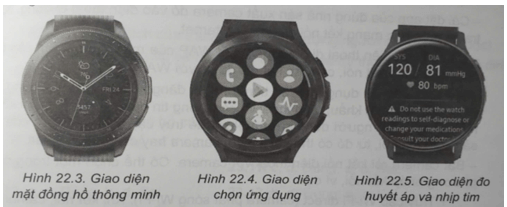
1.10
Trả lời câu hỏi 1.10 trang 99 Bài 1 SBT Tin học 12 Kết nối tri thức
Thực hành: Hãy kết nối điện thoại di động với một camera thông minh.
Lời giải chi tiết:
Hướng dẫn:
Thực hiện kết nối theo các bước sau:
- Cài đặt app của đúng nhà sản xuất camera đó vào điện thoại di động. Kiểm tra để đảm bảo mạng kết nối được với Internet.
ADVERTISING
- Để camera, điện thoại di động gần một WAP của mạng. Điều này cần thiết để khi thiết lập kết nối, camera kết nối được với WAP.
- Mở app, nếu sử dụng lần đầu tiên thì phải đăng kí tài khoản sử dụng app (khai báo tên, mật khẩu, điện thoại và các thông tin được yêu cầu). Tài khoản này sẽ giúp cho người dùng sử dụng app để truy cập vào hệ thống của nhà sản xuất thiết bị, từ đó có thể kết nối với camera hay các thiết bị khác.
- Bật camera rồi kết nối điện thoại với camera. Có thể chọn một trong nhiều phương pháp kết nối, ví dụ:
+ Truy cập Wi-Fi direct (camera phát sóng Wi-Fi). Khi kết nối, camera có thể yêu cầu mật khẩu đã thông báo sẵn trong tài liệu kĩ thuật.
+ Nếu trên camera có mã QR thì có thể quét để nhập các thông số kết nối. Nếu không có mã QR thì nhập trực tiếp các thông số kết nối.
- Khi kết nối thành công với camera thì sẽ có giao diện để thiết lập điều khiển camera. Những yếu tố sau có thể được yêu cầu:
+ Đặt tên cho camera (ví dụ “Cửa chính”, “Sau nhà”,...).
+ Camera ID.
+ Tài khoản (tên và mật khẩu) để truy cập, xem hay cấu hình camera. + Chế độ ghi hình (ví dụ chỉ ghi hình khi phát hiện chuyển động).
Các bài khác cùng chuyên mục
- Bài 28. Thực hành tổng hợp trang 99 SBT Tin học 12 Kết nối tri thức với cuộc sống
- Bài 27. Biểu mẫu trên trang web trang 97 SBT Tin học 12 Kết nối tri thức với cuộc sống
- Bài 26. Liên kết và thanh điều hướng trang 94 SBT Tin học 12 Kết nối tri thức với cuộc sống trang 94 SBT Tin học 12 Kết nối tri thức với cuộc sống
- Bài 25. Xây dựng phần thân và chân trang web gtrang 90 SBT Tin học 12 Kết nối tri thức với cuộc sống
- Bài 24. Xây dựng phần đầu trang web trang 88 SBT Tin học 12 Kết nối tri thức với cuộc sống
- Bài 28. Thực hành tổng hợp trang 99 SBT Tin học 12 Kết nối tri thức với cuộc sống
- Bài 27. Biểu mẫu trên trang web trang 97 SBT Tin học 12 Kết nối tri thức với cuộc sống
- Bài 26. Liên kết và thanh điều hướng trang 94 SBT Tin học 12 Kết nối tri thức với cuộc sống trang 94 SBT Tin học 12 Kết nối tri thức với cuộc sống
- Bài 25. Xây dựng phần thân và chân trang web gtrang 90 SBT Tin học 12 Kết nối tri thức với cuộc sống
- Bài 24. Xây dựng phần đầu trang web trang 88 SBT Tin học 12 Kết nối tri thức với cuộc sống










